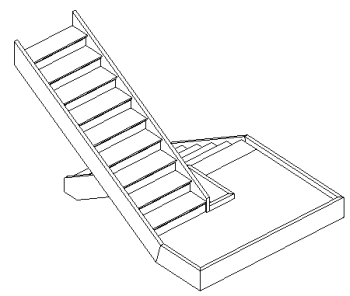使用常見編輯工具 (如移動、旋轉、複製和對齊) 修改樓梯元件。
使用常用編輯工具可以修改樓梯組合或個別樓梯元件。例如,您可以使用「移動」指令來重新定位整個樓梯或使用「旋轉」指令來變更梯段的水平位置。這些工具可用於在專案模式中編輯整個樓梯,但若要對樓梯元件使用這些編輯工具,您必須先選擇編輯樓梯組合。若要取得有關常用編輯工具的資訊,請參閱「移動元素」下的程序。
在樓梯組合中使用編輯工具的提示
- 使用編輯工具 (如移動),將不會變更樓梯的基部高程或頂部高程,但會重新定位樓梯在樓層內的起點和終點。
- 變更平台的高程將會變更連接梯段的豎板數目,以保持正確的樓板至樓板的樓梯高度。
- 如果您刪除連接至自動平台的梯段,平台會轉換為草圖。
- 刪除梯段或平台將會移除元件和代管元素 (如支撐、踏板/豎板和欄杆)。
移動連接的梯段
- 選取樓梯,然後按一下「修改 | 樓梯」頁籤
 「編輯」面板
「編輯」面板 
 (編輯樓梯)。
(編輯樓梯)。 - 選取要移動的梯段。
- 在「修改」面板上,按一下
 (移動)。 註: 您也可以透過拖曳來移動元件,但「移動」工具可提供更精確的控制。
(移動)。 註: 您也可以透過拖曳來移動元件,但「移動」工具可提供更精確的控制。 - 按一下以輸入移動的起點。
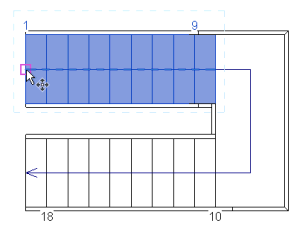
- 沿著要移動元件的方向移動游標。
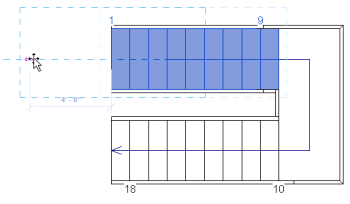
- 按一下以重新定位元素。
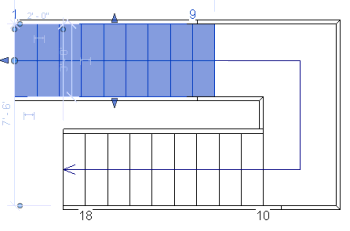 樓梯的基部高程和頂部高程保持不變,但自動平台的造型將會調整,以適應梯段的新起始位置。註: 草繪式平台元件不會自動重新塑型。您必須編輯草圖來調整平台造型。
樓梯的基部高程和頂部高程保持不變,但自動平台的造型將會調整,以適應梯段的新起始位置。註: 草繪式平台元件不會自動重新塑型。您必須編輯草圖來調整平台造型。